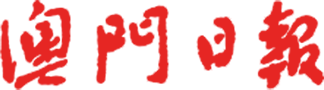堆疊模式——最大值和最小值
在“智慧型物件”的“堆疊模式”中,有一個“最大值”(取各個圖層影像中的最亮值)和“最小值”(取各個圖層影像中的最暗值)的功能,其效果和圖層“混合模式”中的“變亮”和“變暗”類似。
本例是使用十五張相片,並作出“最大值”和“最小值”的堆疊效果。
1. 執行【檔案→指令碼→將檔案載入堆疊】。在“載入圖層”對話方塊中,設定“使用”為“檔案”,然後按“瀏覽”。【參考圖182_01】
2. 擇並載入練習檔中所附加的十五張相片。當載入相片後,勾選“載入圖層之後建立智慧型物件”,此選項會將載入的相片建立一個智慧型物件的堆疊組合。然後按“確定”。【參考圖182_02】
3. 載入為“智慧型物件堆疊組合”後,只會顯示一個圖層縮圖,並且這個圖層縮圖的右下方會呈現一個“智慧型物件”的標誌。【參考圖182_03】
4. 執行【圖層→智慧型物件→堆疊模式→最大值】,此功能會取各個圖層影像中的最亮值,因此會將整個影像提亮,尤其是車光軌和建築物的燈光。但廣州塔也因為採用了最亮的影像,因此失去了色彩。【參考圖182_04】
5. 因此,開啟另一個檔案來修補回復廣州塔的多彩效果。本例中,開啟舊檔“GZ-01”。然後按“Ctrl”+“A”(全選),再按“Ctrl”+“C”(拷貝)。【參考圖182_05】
6. 返回到堆疊的影像中,按“Ctrl”+“V”,貼上影像。在本例中影像會貼在“圖層 1”中。【參考圖182_06】
7. 選擇“物件選取工具”,然後在廣州塔的影像上拉出一個矩形框。【參考圖182_07】
8. “物件選取工具”就會自動分析並將廣州塔選取。【參考圖182_08】
9. 執行【圖層→圖層遮色片→顯現選取範圍】,會建立一個圖層遮色片,並將現有選取範圍在圖層遮色中填入白色,非選取範圍則會在圖層遮色中填入黑色。本步驟的效果是只將“圖層 1”中的廣州塔保留。【參考圖182_09】
10. 完成“最大值”的合成。【參考圖182_10】
11. 如果此時想合成“最小值”的效果,先選擇圖層“GZ-01.jpg”作為工作中圖層。【參考圖182_11】
12. 然後執行【圖層→智慧型物件→堆疊模式→最小值】,此功能會取各個圖層影像中的最暗值,因此會將整個影像變暗,尤其是車光軌基本消失了。完成“最小值”的合成。【參考圖182_12】
過程中若有不明白之處,可到http://www.chou-cs.com/中下載每一步驟的參考圖。
圖/文:曹松盛